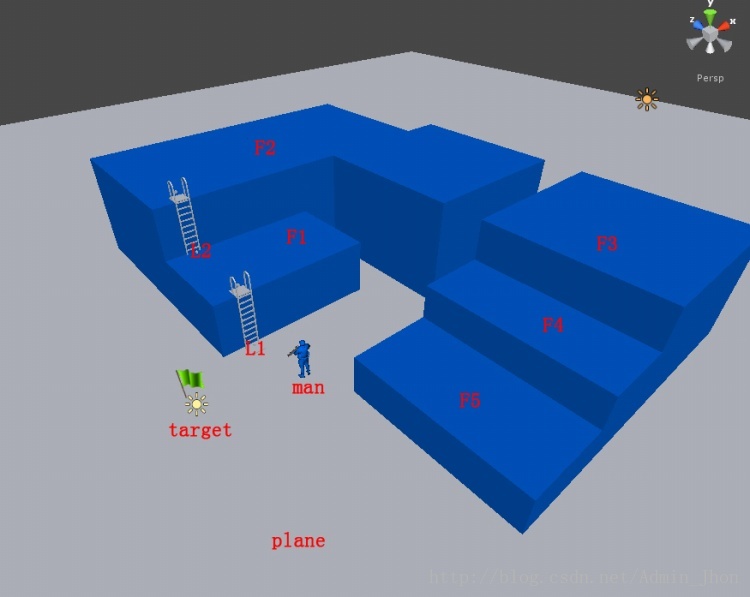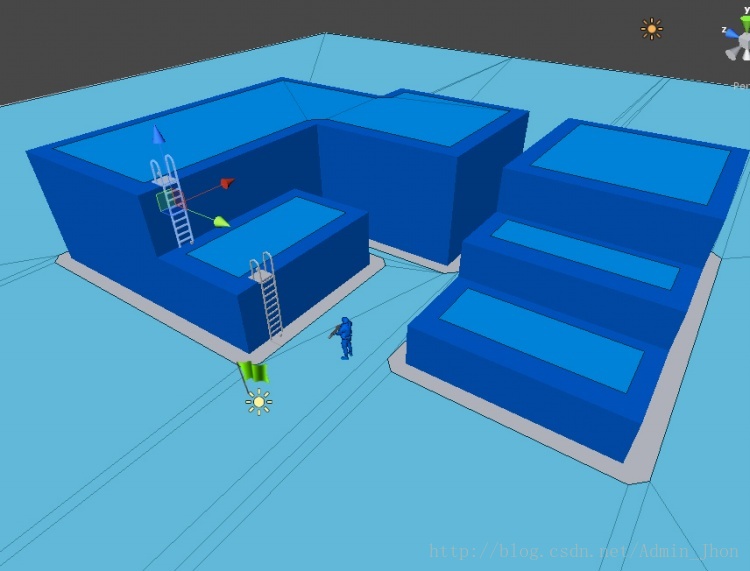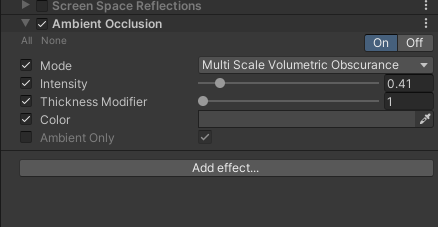本文主要是介绍Unity-NavMesh,希望对大家解决编程问题提供一定的参考价值,需要的开发者们随着小编来一起学习吧!
- 高低落差以及跳跃
- 示意图
- 实现
- 生成的方式
- 说明
- 实用示例
- 多线路寻路
- 实现
- 动态障碍物
- 实现
- 多线路寻路
高低落差以及跳跃
示意图
爬楼梯
跳跃
实现
- OffMeshLink
摄像机
一个作为地面的Plane
F1——F5几个高低落差不一样的台阶
L1和L2是楼梯模型
man – 其中man身上必须带有NavMesh Agent组件
移动的目标点target。– 为了观察方便在target身上带了light组件
烘培后,效果如下
实现楼梯效果
在L1楼梯,在楼梯的开始和结束的位置放置两个点。只需要Transform即可。
可以用empty Gameobject,为了便于观察,就拿了cube来做。
开始点命名为startPoint,结束点命名为endPoint。
注意:startPoint和endPoint的位置要稍微比所在的平面高一点点。
生成的方式
选择L1楼梯,然后在Component下拉选项中选择Navigation——Off Mesh Link。
把刚才放置在场景里面的startPoint和endPoint指定到OffmeshLink组件的Start和End位置,其他选项默认不改变
- 再次Bake,在scene面板里面,可以看到在startPoint和endPoint之间生成了一条线,而方向是从startPoint指向endPoint的
这时候,你应该可以通过移动目标点让角色开始爬楼梯了。但爬上去之后角色暂时不能跳下来,如果把目标点移动到plane上,角色会顺着楼梯爬下来。我们使用同样的方法对L2进行生成OffMeshLink。这时候,角色应该可以爬两层楼梯了。到此第一个目标完成了。
- 设定:L1和L2只能通过爬楼梯,L2和L3之间可以跳跃,L3——L5是可以往下跳的。
在Navigation面板里面找到Bake栏,Drop Height(掉落高度)填2.5,Jump Distance(跳跃距离)填2,单位都是米
把L1——L5的物体选中,在Navigation面板的Object栏里面把OffMeshLink Generation选项打上勾
再次Bake,回到scene视窗,会出现很多心的OffMeshLink,这是unity通过计算,把可以跳跃或者下落的地方自动生成了OffMeshLink了.
说明
在做的过程中,假如没有这个大兵的模型,而是用一个胶囊体来代替人物的话,它爬楼梯和跳跃的时候好像是在一瞬间完成的,没有大兵那个爬楼梯和跳跃动作的过程。如这样:
因为默认的NaveMesh Agent组件上面是勾选了Auto Traverse Off Mesh Link(自动通过OffMeshLink)选项的。这样的意思是人物只要到了OffMeshLink的开始点,就会自动的移动到OffMeshLink的结束点。
如果需要自定义状态
先把 Auto Traverse Off Mesh Link选项取消。
当人物在通过OffMeshLink移动的状态(可以用NavMeshAgent.isOnOffMeshLink来判断),获取到当前通过的OffMeshLink:
OffMeshLinkData link = NavMeshAgent.currentOffMeshLinkData;就能获取到link的开始点和结束点的坐标(link.startPos和link.endPos),这时候你的人物就可以用最简单的Vector3.Lerp来进行移动,当人物的位移到达了结束点的坐标,人物的OffMeshLink移动状态就可以结束,又重新变回正常寻路或者站立的状态了。在这个Vector3.Lerp的过程中,你可以随意的控制人物的爬行或者跳跃的动作。
实用示例
多线路寻路
不同小队分不同路线进攻的寻路,红绿蓝三个队伍分别根据三条路线进攻
实现
两个plane分别作为我方基地和敌方基地
用plane简单的拼了三条线路。
红绿蓝各三个的小兵(用胶囊代替),带有NavMesh Agent组件
如果把两个plane和三条线路都打上Navigation static的话,就和普通的寻路没有区别,三条路都能走。接下来我们进行层的设置。
- 需要设置Red、Blue和Green三个层
- 选择路线一,然后在Navigation Layer里面选择Red层了。相应的,路线二选择Blue层,路线三选择Green层
- Bake
- 设置NavMesh Agent组件( 选择蓝色的小兵,然后找到NavMesh Agent组件里面的NavMesh Walkable选项,这里就是人物能通过的层的选择了。按照刚才层的设计,蓝色的小兵需要勾选Blue层 ,把Red层和Green层取消选择。同理,把红色小兵和绿色小兵的NavMesh Walkable层处理一下。 )
动态障碍物
动态的控制道路的开关。当吊桥打开时,道路不通,当吊桥放下时,道路可以通行
实现
两个平台
一个活动的吊桥
一个带NavMesh Agent组件的角色模型
一个目标点
如果按照之前的操作,我们可以轻易的让角色在任意位置寻路,但为了让吊桥升起的时候角色不能通过吊桥,我们需要对吊桥的NavMesh层进行一些设置。
设置了一个叫做bridge的层
- 吊桥选择bridge层
角色身上的NavMesh Walkable不需要设置,直接Everything就行了。
通过脚本来控制人物是否能通过吊桥。这里需要用NavMeshAgent.walkableMask来动态修改NavMesh Walkable的值。
吊桥会有2种状态,一种是开状态,一种是关状态。当开状态时,吊桥断开,人物不能通行,关状态时,吊桥闭合,人能通行。当open为true的时候,人物的walkableMask = 1,意思是只有第一层(就是默认的Default)可以让玩家通行。当open为false的时候,人物的walkableMask = -1,意思是所有层(Everything)都可以让玩家通过。给予这两种状态,我们给人物身上的NavMeshAgent.walkableMask赋值。
private bool open = false;
private NavMeshAgent agent;
void Start () {
agent = gameObject.GetComponent<NavMeshAgent>();
}
void Update(){
if(open) agent.walkableMask = 1;
else agent.walkableMask = -1;
}为了简便,把赋值写在了UpDate里面,其实这样做是不正确的,没必要每帧都检测赋值,只需要把这个赋值写在吊桥开关的控制里面就行了。
除了指定本身的层意外,还可以指定多个层,比如这里假如你想mix一个Default和bridge层都能通过,你可以设定walkableMask = 9,也就是1+8。
自定义层的界面我们可以总结一下,每一个层的可通过值,其实就是
2(n−1)
这篇关于Unity-NavMesh的文章就介绍到这儿,希望我们推荐的文章对编程师们有所帮助!